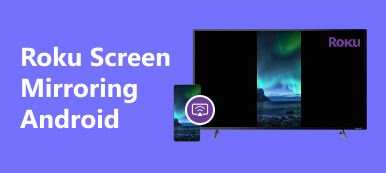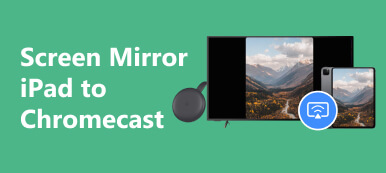Google Chromecast, Android cihazlarını yansıtmak için göze çarpan bir özelliğe sahiptir ve Android ekranınızı TV veya PC monitörü gibi daha büyük bir ekranda zahmetsizce görüntülemenize olanak tanır. Bu yazı size yol gösterecek Android cihazınızı bir Google Chromecast'e yansıtın.
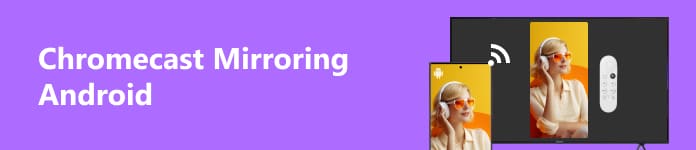
Bölüm 1. Google Home ile Chromecast Yansıtma Android
Android telefonunuzu yansıtmadan önce Google Chromecast'inizi kurmanız gerekir. Chromecast cihazını TV'nizdeki veya monitörünüzdeki kullanılabilir bir HDMI bağlantı noktasına takın ve bir güç kaynağına bağlayın. Açıldıktan sonra TV'nizi veya monitör girişinizi Chromecast'in bağlı olduğu HDMI bağlantı noktasına geçirin.
1. Adım başlatmak için Android'i yansıtan Chromecast işlemi gerçekleştirmek için öncelikle dosyayı indirmelisiniz. Google Ana Sayfası telefonunuzda uygulama. Google Play Store'a gidin, Google Home'u arayın ve Yükle düğmesine basın. Açın ve Google hesabınızda oturum açın.
2. Adım Uygulamada yeni bir cihaz eklemek için + düğmesine dokunun. Uygulama, aynı WiFi ağındaki kullanılabilir Chromecast cihazlarını otomatik olarak arayacaktır. Chromecast cihazınız algılandıktan sonra bağlantı kurmak için ona dokunun.

3. Adım Chromecast'inize bağlandıktan sonra Google Home uygulamasına dönün ve Ekranı / sesi yayınla seçenek. Üzerine dokunduğunuzda size mevcut Chromecast cihazlarının bir listesi sunulacak. Listeden Chromecast cihazınızı seçin.

4. Adım Chromecast cihazınızı seçtikten sonra Şimdi başla Android ekranınızı Google Chromecast cihazına yayınlamak için.
5. Adım Chromecast ekranı Android'i yansıtırken daha özelleştirilmiş bir deneyim için çeşitli ayarlara erişebilirsiniz. Bildirim panelini ortaya çıkarmak için Android ekranınızın üst kısmından aşağı doğru kaydırın, ardından Ekran Yayınlama seçeneğini bulup dokunun. Çözünürlük, yön ve ses çıkışı gibi ayarları yapabilirsiniz.
Android ekranı TV'nize yansıtılıyor veya Chromecast aracılığıyla izleyin. Tümü Android cihazınızdan kontrol edilen video akışı yapabilir, oyun oynayabilir, fotoğraflara göz atabilir ve hatta sunumlar sergileyebilirsiniz.
Bölüm 2. Telefon Aynasını Kullanarak Android'i Google Chromecast'e Aynalama
The Apeaksoft Telefon Aynası Android ekranınızı zahmetsizce Google Chromecast'inize yansıtmanıza olanak tanıyan çok yönlü bir araçtır. Bu bölüm, Chromecast ekranının Android'den yansıtılmasını nasıl yapacağınızı anlamanıza yardımcı olacaktır.

4,000,000 + Yüklemeler
Android telefonunuzun ekranını bir Google Chromecast cihazına yansıtın.
iPhone ve iPad ekranlarını Windows 11/10/8/7 tabletlere yansıtın.
Yaygın olarak kullanılan tüm iOS, Android ve Windows cihazlarıyla uyumludur.
Ekran yansıtma işlemi sırasında Android etkinliklerinizi yakalayın.

1. Adım Apeaksoft Phone Mirror'ı indirin ve başlatın. Kullan Android Ayna Android ekranınızı Chromecast'e yansıtma özelliği. Google Chromecast cihazınızı bilgisayarınıza bağlayın.

2. Adım Android'inizi bilgisayarınıza bağlayın. Bağlandıktan sonra Apeaksoft Phone Mirror, Android'inizi otomatik olarak algılamalıdır. Chromecast'in Android'i WiFi ve USB üzerinden yansıtmasını sağlayabilirsiniz. Tıkla WiFi Bağlantısı sekme ve belirlemek.
3. Adım kurmak FoneLab Ayna Android cihazınızda uygulamayı açın ve açın. Bilgisayar cihazınızı bulmak için Ara düğmesine dokunun. Musluk Sosyal medya ve sonra izin vermek.

4. Adım Kullan PIN kodu or QR Code Android telefonunuzu Google Chromecast cihazına bağlamak için. Ardından, Android cihazınızın ekranı artık Chromecast'e yansıtılmalıdır.

Bölüm 3. Android'i Chromecast'e Ekran Yansıtmayla İlgili SSS
Android'inizi WiFi olmadan Chromecast'e yansıtabilir misiniz?
Android cihazınızı yansıtma Chromecast'e bağlanmak için Wi-Fi bağlantısı gerekir. Android cihazınız ile Google Chromecast cihazınız arasında bir iletişim kanalı kurmak için Wi-Fi bağlantısı gereklidir. Wi-Fi olmadan bağlantı kurmak için bir HDMI kablosu kullanmayı deneyebilirsiniz.
Chromecast, DRM korumalı içeriği Android telefonumdan yansıtabilir mi?
Chromecast, Android telefonunuzdaki bazı DRM korumalı içerikleri yansıtabilir. Ancak DRM korumalı içeriği yansıtma yeteneği, kullandığınız uygulama veya hizmete bağlı olarak değişiklik gösterebilir. Bazı akış hizmetlerinde, telif hakkı sözleşmeleri nedeniyle korunan içeriğin yansıtılması konusunda kısıtlamalar bulunabilir.
Samsung Galaxy telefonum neden Chromecast'e yayın yapmıyor?
Samsung Galaxy telefonunuzun Chromecast'e yayınlanmamasının ağ bağlantısı, yazılım uyumluluğu, uygulama uyumluluğu, güvenlik duvarı veya güvenlik ayarları ve daha fazlası gibi çeşitli nedenleri olabilir. Ayrıca Google Chromecast cihazının doğru şekilde kurulduğundan ve TV'nize veya ekranınıza bağlandığından emin olmalısınız.
Sonuç
Google Chromecast, Android ekranınızı daha büyük bir ekrana yansıtmanın basit ve kusursuz bir yolunu sunar. Bu gönderi, Android cihazınızı zahmetsizce bir Google Chromecast'e bağlayarak tamamen yeni bir ekran yansıtma düzeyine olanak tanıyan iki yararlı yöntemi paylaşıyor. Hala sorularınız varsa bize mesaj gönderin Android'i yansıtan Chromecast.